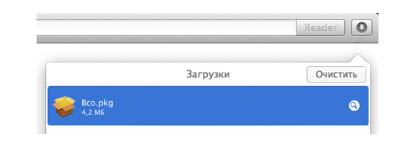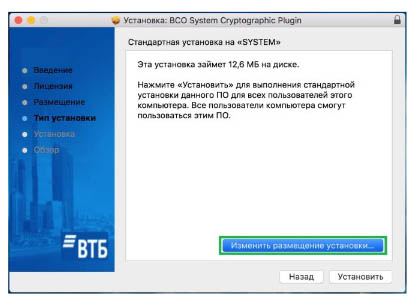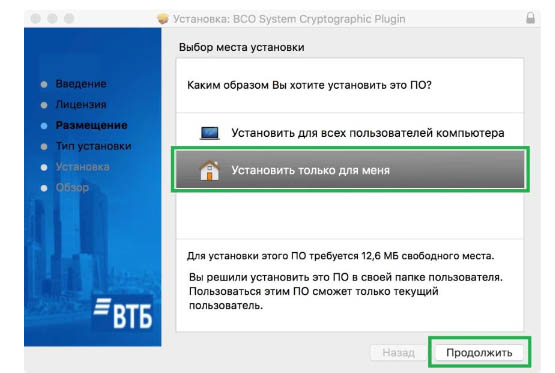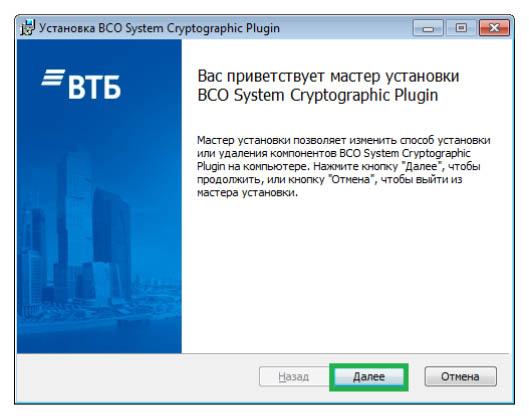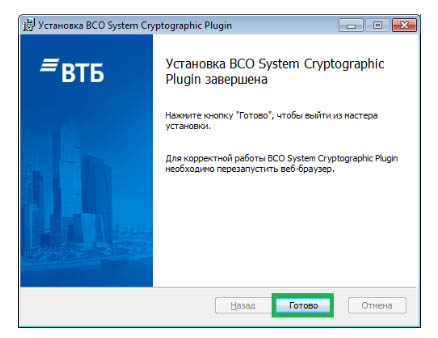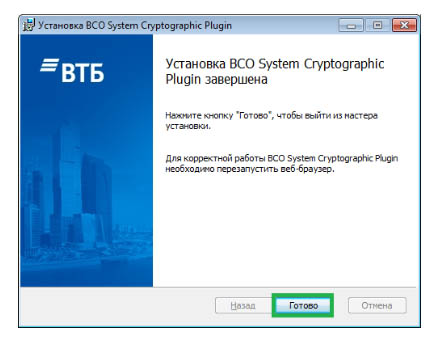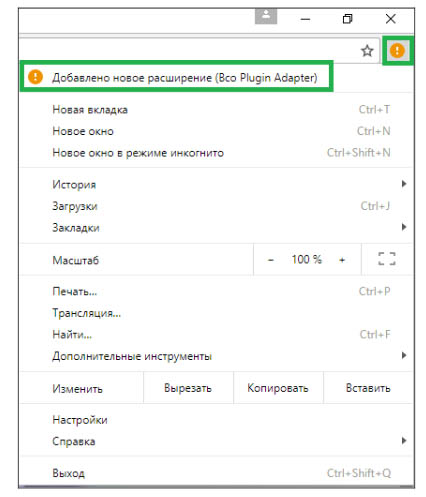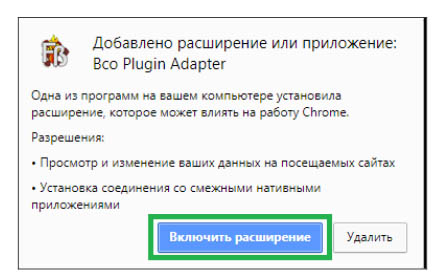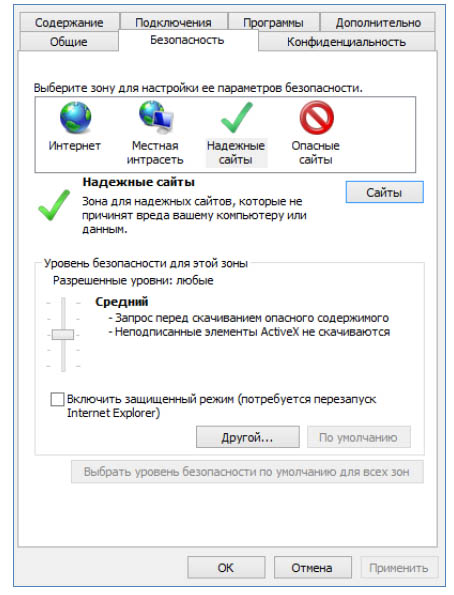- Установка и настройка плагина для работы с ЭЦП ВТБ
- Для чего нужны плагин и ЭЦП для ВТБ
- Установка плагина
- Для браузера Safari
- Для Firefox
- Для Chrome
- Для IE
- Втб настройка internet explorer
- Интернет-Клиент
- Электронная защита
- Как установить банк-клиент ВТБ на компьютер?
- I vtb ru настройка internet explorer 11
- Электронная защита
- Для чего нужны плагин и ЭЦП для ВТБ
- Установка плагина
- Для браузера Safari
- Для Firefox
- Для Chrome
- Для IE
Установка и настройка плагина для работы с ЭЦП ВТБ
Для работы в онлайн-системе ВТБ каждый пользователь должен иметь электронную подпись (ЭЦП) и установленные на ПК средства ЭЦП, к которым относится браузер-плагин. Такие требования объясняются использованием в системе криптографической защиты, обеспечивающей также аутентификацию пользователя и банковского сервера. Установка плагина для работы с ЭЦП не занимает много времени, а скачать его можно с официального портала ВТБ.
Для чего нужны плагин и ЭЦП для ВТБ
Электронная цифровая подпись используется в онлайн-среде для предотвращения фальсификации электронных сообщений, для подачи поручений на совершение различных операций (в т.ч. брокерских), отправки заявлений и т.д. Если заявка или документ не подписан ЭЦП, то банк вправе отказать от проведения операции в одностороннем порядке.
Использование ЭЦП невозможно без установки специального плагина. С его помощью пользователь формирует ЭЦП и подписывает документы, подтверждает свое авторство и неизменность отправленной информации, а также подтверждает свою личность при совершении различных операций.
Установка плагина
Во время первого входа в Личный кабинет в онлайн-среде ВТБ через поддерживаемый браузер (IE, Firefox, Opera, Chrome, Safari) система автоматически предложит установить плагин для работы с электронной подписью ВТБ. Для OS Windows 10 вход в систему возможен только через IE версии 11.
Для браузера Safari
После того как загрузка браузера завершится, нужно нажать на иконку окна загрузок, расположенную в правом верхнем углу. Затем пользователь запускает двойным нажатием правой кнопки мышки установщик (файл Bco.pkg).
В открывшемся окне нужно нажать «Продолжить» во вкладке «Введение».

Затем пользователь переходит во вкладку «Лицензия» и нажимает «Продолжить». В новом окне необходимо согласиться с лицензионным соглашением и перейти во вкладку «Тип установки», где нужно изменить размещение установки.
Затем во вкладке «Размещение» пользователь выбирает «Установить только для меня» и нажимает «Продолжить».
А после перехода во вкладку «Тип установки» нажимает «Установить».
После установки откроется страница «Обзора», где нужно нажать «Закрыть». После этого пользователю нужно перезагрузить браузер и пройти по ссылке https://bo.vtb24.ru . Внизу страницы нужно найти текст «Нажмите, чтобы использовать плагин». После нажатия на кнопку появится запрос на использование установленного плагина.
В открывшемся диалоговом окне нужно нажать «Доверять», чтобы браузер разрешил использование плагина в дальнейшем.
Далее пользователь переходит на страницу ВТБ. Во время перехода должно появиться диалоговое окно «Контроль доступа — ВТБ плагин». Внизу нужно поставить галочку «Разрешать всегда» и «Продолжить».
Плагин готов к работе.
Для Firefox
Установка плагина в браузере Firefox проходит проще. После загрузки установочного файла пользователь должен:
- Запустить файл установки BCO_ru.
- В открывшемся окне нажать «Далее».
- Согласиться с условиями лицензионного соглашения и нажать «Установить».
- После завершения установки нажать «Готово».
- Разрешить использование плагина через вкладку браузера «Дополнения».
- Для расширения «BCO Plugin Adapter» нажать «Включить».
После этого плагин готов к использованию.
Для Chrome
Чтобы установить плагин для работы с ЭЦП ВТБ в браузере Chrome, нужно:
- После загрузки установочного файла запустить его и следовать инструкции мастера установки «BCO System Cryptographic Plugin».
- Нажать на «Добавлено новое расширение».
- В открывшемся окне нажать «Включить».
После перезагрузки браузера плагин готов к работе.
Для IE
Для установки в браузере Internet Explorer криптоплагина BCO System Cryptographic необходимо запустить установочный файл Bco_ru.msi и следовать пошаговой инструкции мастера установки. Автоматически плагин помещается в папку C:\Users\
После того как установка завершится, нужно перезагрузить браузер. Для работы приложения нужно добавить сайт банка в список надежных сайтов. Для этого в настройках IE нужно перейти во вкладку «Безопасность», выбрать «Надежные сайты» и добавить в список сайтов портал ВТБ.
При последующем переходе на страницу ВТБ будет выведено всплывающее окно «Контроль Доступа — ВТБ плагин». В нем нужно установить метку-разрешение для данного сайта и нажать «Продолжить». Для дальнейшей работы и использования плагина желательно перезагрузить браузер.
Работа в онлайн-системе ВТБ позволяет клиентам совершать денежные операции, покупать различные услуги, отправлять документы, заказывать чеки и справки и т.д.
Для регистрации и последующего использования личного кабинета пользователь должен иметь электронную подпись, а также установленный на ПК плагин для работы с ЭЦП. Скачать его вместе с подробным руководством пользования можно с официального сайта ВТБ.
Втб настройка internet explorer
Интернет-Клиент
Сервис «Интернет-Клиент» позволит Вам управлять своим счетом и проводить различные банковские операции непосредственно в сети Интернет. При использовании данного сервиса все справочники и документы физически находятся на сервере Банка, поэтому управление счетом может осуществляться с компьютера с доступом в Интернет при соблюдении необходимых системных требований, указанных в Условиях предоставления Банком ВТБ (ПАО) услуги «Дистанционное банковское обслуживание».
Подключиться к сервису «Интернет-Клиент» можно самостоятельно — специалисты службы поддержки Банка дадут все необходимые консультации.
Мы используем современные средства защиты информации, которые обеспечивают безопасную передачу данных между узлами в сети Интернет. От Вас потребуется лишь установить на компьютерах минимальное программное обеспечение — средства криптографической защиты информации.
Удобный и интуитивно понятный интерфейс
Оперативное получение информации по проводимым операциям
Юридическая значимость документооборота
Подключение к сервису «Интернет-Клиент» системы ДБО или изменение параметров подключения можно осуществить с помощью модуля «Личный кабинет», который доступен на странице https://dbo.vtb.ru. Процедура подключения описана в Памятке по подключению к системе ДБО. Клиенты, использующие сервис «Интернет-Клиент» системы ДБО, могут войти в «Личный кабинет» с использованием имеющегося ключа электронной подписи и текущего пароля от системы ДБО.
Электронная защита
Для того чтобы гарантировать авторство, целостность и конфиденциальность, передаваемые документы подписываются электронной подписью уполномоченных лиц и шифруются при помощи сертифицированных средств криптографической защиты информации. Список уполномоченных лиц, имеющих право работать в системе дистанционного банковского обслуживания, Вы определяете самостоятельно.
Для обеспечения безопасности мы разработали гибкую схему разграничения прав доступа. Электронный документ, подписанный электронной подписью, имеет равную юридическую силу с аналогичным документом на бумажном носителе, подписанным уполномоченным лицом и заверенным оттиском печати организации. Система позволяет создавать ключи и сертификаты электронной подписи и сама напоминает клиенту о предстоящем истечении срока их действия.
Использование сертифицированных средств криптографической защиты информации и антивирусного программного обеспечения защищает передаваемую информацию от хищения и несанкционированного доступа.
Как установить банк-клиент ВТБ на компьютер?
Запортились данные на системном разделе диска, все личные сертификаты для крипто-про были заранее сохранены на флэшке. Как после чистой переустановки Windows установить банк-клиент ВТБ?
Как настроить браузер, какие плагины нужны?
Но просто так зайти туда не получится: браузер бесконечно долго пытается открыть сайт, но в конце концов выдает ошибку. Чтобы это исправить, нужно произвести настройки.
Что понадобится:
3) Настройка браузера Internet Explorer.
Сначала необходимо установить Криптопро или другой криптопровайдер. Процедура установки вполне стандартная. Для Windows 10 лучше использовать версию 4 или 5. В этом примере будет рассмотрена версия 5.
На вкладке Безопасность рядом с недоступным пунктом Использовать службу хранения ключей есть ссылка Установить. Нажать на нее, дождаться завершения установки. Будет предложена перезагрузка компьютера. Перезагрузить компьютер, затем снова запустить КриптоПро CSP от имени администратора так же, как и в первый раз.
Теперь, не закрывая это окно, устанавливаем ранее скачанные банковские сертификаты. Заходим в скачанный архив, распаковываем его в удобное место, запускаем оттуда bat-файл от имени администратора.
На этом настройка КриптоПро закончена.
Устанавливаем компоненты ActiveX. Процедура установки стандартная.
Теперь настраиваем браузер.
На вкладке Безопасность нажимаем на Надежные сайты, ставим ползунок уровней безопасности в этой же вкладке в положение Низкий. Нажимаем кнопку Сайты. Добавляем в список следующие сайты по одному:
Идем на вкладку Дополнительно. Ставим галки на двух пунктах: SSL 3.0 и TLS 1.0. Убираем галки с двух пунктов: Использовать TLS 1.1, Использовать TLS 1.2.
Сохраняем эти настройки, перезапускаем браузер, теперь можно заходить в банк-клиент на i vtb ru (пробелы заменить на точки). Клиент должен открыться и запросить пароль. Если это произошло, настройка завершена.
I vtb ru настройка internet explorer 11
Сервис «Интернет-Клиент» позволит Вам управлять своим счетом и проводить различные банковские операции непосредственно в сети Интернет. При использовании данного сервиса все справочники и документы физически находятся на сервере Банка, поэтому управление счетом может осуществляться с компьютера с доступом в Интернет при соблюдении необходимых системных требований, указанных в Условиях предоставления Банком ВТБ (ПАО) услуги «Дистанционное банковское обслуживание».
Подключиться к сервису «Интернет-Клиент» можно самостоятельно — специалисты службы поддержки Банка дадут все необходимые консультации.
Мы используем современные средства защиты информации, которые обеспечивают безопасную передачу данных между узлами в сети Интернет. От Вас потребуется лишь установить на компьютерах минимальное программное обеспечение — средства криптографической защиты информации.
Удобный и интуитивно понятный интерфейс
Оперативное получение информации по проводимым операциям
Юридическая значимость документооборота
Подключение к сервису «Интернет-Клиент» системы ДБО или изменение параметров подключения можно осуществить с помощью модуля «Личный кабинет», который доступен на странице https://dbo.vtb.ru. Процедура подключения описана в Памятке по подключению к системе ДБО. Клиенты, использующие сервис «Интернет-Клиент» системы ДБО, могут войти в «Личный кабинет» с использованием имеющегося ключа электронной подписи и текущего пароля от системы ДБО.
Электронная защита
Для того чтобы гарантировать авторство, целостность и конфиденциальность, передаваемые документы подписываются электронной подписью уполномоченных лиц и шифруются при помощи сертифицированных средств криптографической защиты информации. Список уполномоченных лиц, имеющих право работать в системе дистанционного банковского обслуживания, Вы определяете самостоятельно.
Для обеспечения безопасности мы разработали гибкую схему разграничения прав доступа. Электронный документ, подписанный электронной подписью, имеет равную юридическую силу с аналогичным документом на бумажном носителе, подписанным уполномоченным лицом и заверенным оттиском печати организации. Система позволяет создавать ключи и сертификаты электронной подписи и сама напоминает клиенту о предстоящем истечении срока их действия.
Использование сертифицированных средств криптографической защиты информации и антивирусного программного обеспечения защищает передаваемую информацию от хищения и несанкционированного доступа.
Для работы в онлайн-системе ВТБ каждый пользователь должен иметь электронную подпись (ЭЦП) и установленные на ПК средства ЭЦП, к которым относится браузер-плагин. Такие требования объясняются использованием в системе криптографической защиты, обеспечивающей также аутентификацию пользователя и банковского сервера. Установка плагина для работы с ЭЦП не занимает много времени, а скачать его можно с официального портала ВТБ.
Для чего нужны плагин и ЭЦП для ВТБ
Электронная цифровая подпись используется в онлайн-среде для предотвращения фальсификации электронных сообщений, для подачи поручений на совершение различных операций (в т.ч. брокерских), отправки заявлений и т.д. Если заявка или документ не подписан ЭЦП, то банк вправе отказать от проведения операции в одностороннем порядке.
Использование ЭЦП невозможно без установки специального плагина. С его помощью пользователь формирует ЭЦП и подписывает документы, подтверждает свое авторство и неизменность отправленной информации, а также подтверждает свою личность при совершении различных операций.
Установка плагина
Во время первого входа в Личный кабинет в онлайн-среде ВТБ через поддерживаемый браузер (IE, Firefox, Opera, Chrome, Safari) система автоматически предложит установить плагин для работы с электронной подписью ВТБ. Для OS Windows 10 вход в систему возможен только через IE версии 11.
Для браузера Safari
После того как загрузка браузера завершится, нужно нажать на иконку окна загрузок, расположенную в правом верхнем углу. Затем пользователь запускает двойным нажатием правой кнопки мышки установщик (файл Bco.pkg).
В открывшемся окне нужно нажать «Продолжить» во вкладке «Введение».
Затем пользователь переходит во вкладку «Лицензия» и нажимает «Продолжить». В новом окне необходимо согласиться с лицензионным соглашением и перейти во вкладку «Тип установки», где нужно изменить размещение установки.
Затем во вкладке «Размещение» пользователь выбирает «Установить только для меня» и нажимает «Продолжить».
А после перехода во вкладку «Тип установки» нажимает «Установить».
В открывшемся диалоговом окне нужно нажать «Доверять», чтобы браузер разрешил использование плагина в дальнейшем.
Далее пользователь переходит на страницу ВТБ. Во время перехода должно появиться диалоговое окно «Контроль доступа — ВТБ плагин». Внизу нужно поставить галочку «Разрешать всегда» и «Продолжить».
Плагин готов к работе.
Для Firefox
Установка плагина в браузере Firefox проходит проще. После загрузки установочного файла пользователь должен:
После этого плагин готов к использованию.
Для Chrome
Чтобы установить плагин для работы с ЭЦП ВТБ в браузере Chrome, нужно:
После перезагрузки браузера плагин готов к работе.
Для IE
Для установки в браузере Internet Explorer криптоплагина BCO System Cryptographic необходимо запустить установочный файл Bco_ru.msi и следовать пошаговой инструкции мастера установки. Автоматически плагин помещается в папку C:Users AppDataRoamingSignalCOMBCO System Cryptographic Plugin.
После того как установка завершится, нужно перезагрузить браузер. Для работы приложения нужно добавить сайт банка в список надежных сайтов. Для этого в настройках IE нужно перейти во вкладку «Безопасность», выбрать «Надежные сайты» и добавить в список сайтов портал ВТБ.
При последующем переходе на страницу ВТБ будет выведено всплывающее окно «Контроль Доступа — ВТБ плагин». В нем нужно установить метку-разрешение для данного сайта и нажать «Продолжить». Для дальнейшей работы и использования плагина желательно перезагрузить браузер.
Работа в онлайн-системе ВТБ позволяет клиентам совершать денежные операции, покупать различные услуги, отправлять документы, заказывать чеки и справки и т.д.
Для регистрации и последующего использования личного кабинета пользователь должен иметь электронную подпись, а также установленный на ПК плагин для работы с ЭЦП. Скачать его вместе с подробным руководством пользования можно с официального сайта ВТБ.
НАСТРОЙКА INTERNET EXPLORER 11 ДЛЯ РАБОТЫ С ДБО
Внимание! В настоящее время система ДБО BS-Client официально не поддерживает 11-ю версию Internet Explorer. В документе описаны рекомендации по входу в систему, если Вы обновились на 11-ю версию IE.
При обновлении Internet Explorer 10 до версии 11, Интернет-клиент выводит страницу с сообщением о неподдерживаемом браузере.
В данном случае есть два решения.
1) Откатиться на предыдущую версию браузера, а именно на Internet Explorer 10.
После отката войти в Сервис – О программе и там снять галочку с Автоматического обновления, чтобы 11 IE снова не заменил автоматически 10.ю версию.
2) Выполнить дополнительную настройку Internet Explorer 11, для обеспечения корректной работы Интернет-клиента. В данном случае решение временное, работает только пока Вы не закрыли страницу или сам браузер.
При каждом новом запуске Internet Explorer 11 или закрытии страницы, нужно будет повторно выполнить нижеследующие указания.
Перенастройка Internet Explorer 11
1. Набрать в адресной строке адрес Интернет-банка à https://ic. bbank. ru
2. После получения страницы с сообщение о несовместимости браузера, нажать F12 (открывает окно Средства разработчика).
Альтернативный вариант – в левом верхнем углу найти иконку с изображение шестеренки (можно вызвать по команде Alt+X) и выбрать пункт Средства разработчика.
3. Выбрать в левом ряду иконок Эмуляция (иконка Монитор, последняя в вертикальном ряду).
4. Назначить для Режим документов à 5
5. Назначить для Строка агента пользователя à Internet Explorer 8
6. После выполнения предыдущих действий Свернуть окно Средства разработчика (или перетащить окошко вниз, для освобождения рабочего пространства).
7. Исправить текущий адрес в браузере, для корректной загрузки Интернет-банка после произведенных настроек, т. е. https://ic. bbank. ru/browserr. htm привести к виду https://ic. bbank. ru/ удалив часть browserr. htm.
8. После удаления browser.htm нажать Enter.
9. Если все действия были выполнены правильно, загрузится сайт Интернет-банка.